아이폰 단축어 모음 2탄 인스타 사진 다운하기
여러분들 중에 인스타그램을 앨범처럼 추억 보관용으로 사용하고 계신 분들 계신가요? 제가 바로 그렇게 이용하는 사람들 중 한 명인 데요. 인스타그램에 글을 올려두고 시간이 지나 몇 년 전 게시글이라면서 알려주면 기억이 새록새록 나는게 좋아서 자주 올려 놓고는 했습니다.
그런데 제가 호주에 있을 때 스마트폰을 바다에 빠뜨려서 따로 백업을 안 해둔 사진들을 모두 잃어버리게 된 경험이 있는데.. 개인 소장하고 싶었던 사진들을 인스타에서 밖에 확인할 수 없는 게 너무 아쉽더라고요. 하지만 오늘 사용할 단축어의 도움으로 그때 인스타에 올려둔 사진을 다운로드할 수 있었습니다.
저와 비슷한 문제로 고민하시는 여러분께 오늘 아이폰 단축어 모음 공유 2탄 - 인스타 그램 사진 내려받기 기능을 사용하는법을 알려드리겠습니다. 사진을 보시면 쉽게 이해하실 수 있으니까 잘 보고 따라와주세요!
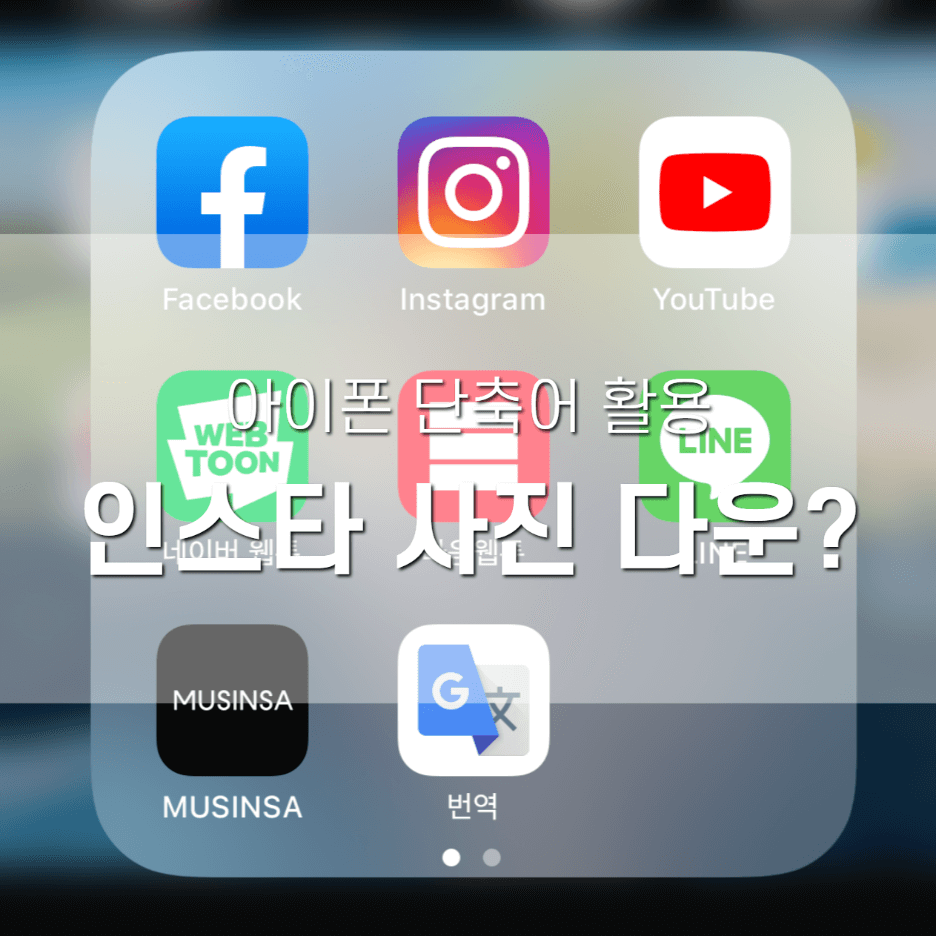
아이폰 단축어 사용법 - 인스타 사진 내려받기
먼저 '신뢰하지 않는 단축어를 허용'하는 기존 세팅을 해주어야 해요. 간단히 말씀드리면 설정 < 단축어 < 신뢰하지 않는 단축어 허용해주시면 됩니다만, 이해가 안 가시는 분들은 지난 포스팅에 사진을 첨부해드렸으니 천천히 따라오세요!
※지난 글 보러가기
허용을 해주셨다면 단축어 소스를 공유하는 해외 포럼인 'Shortcutsgallery'의 도움을 받아서 추가를 할 건데요.
아래를 참고해 Shortcutsgallery 이동하거나 혹은 검색창에 Shortcutsgallery를 입력해주셔도 됩니다!
※Shortcut Gallery 빠르게 이동하기
접속하셨다면, 페이지 스크롤을 내리셔서 'Popular Shortcuts'에 위치한 'Instagram Downloader'를
클릭해주세요.
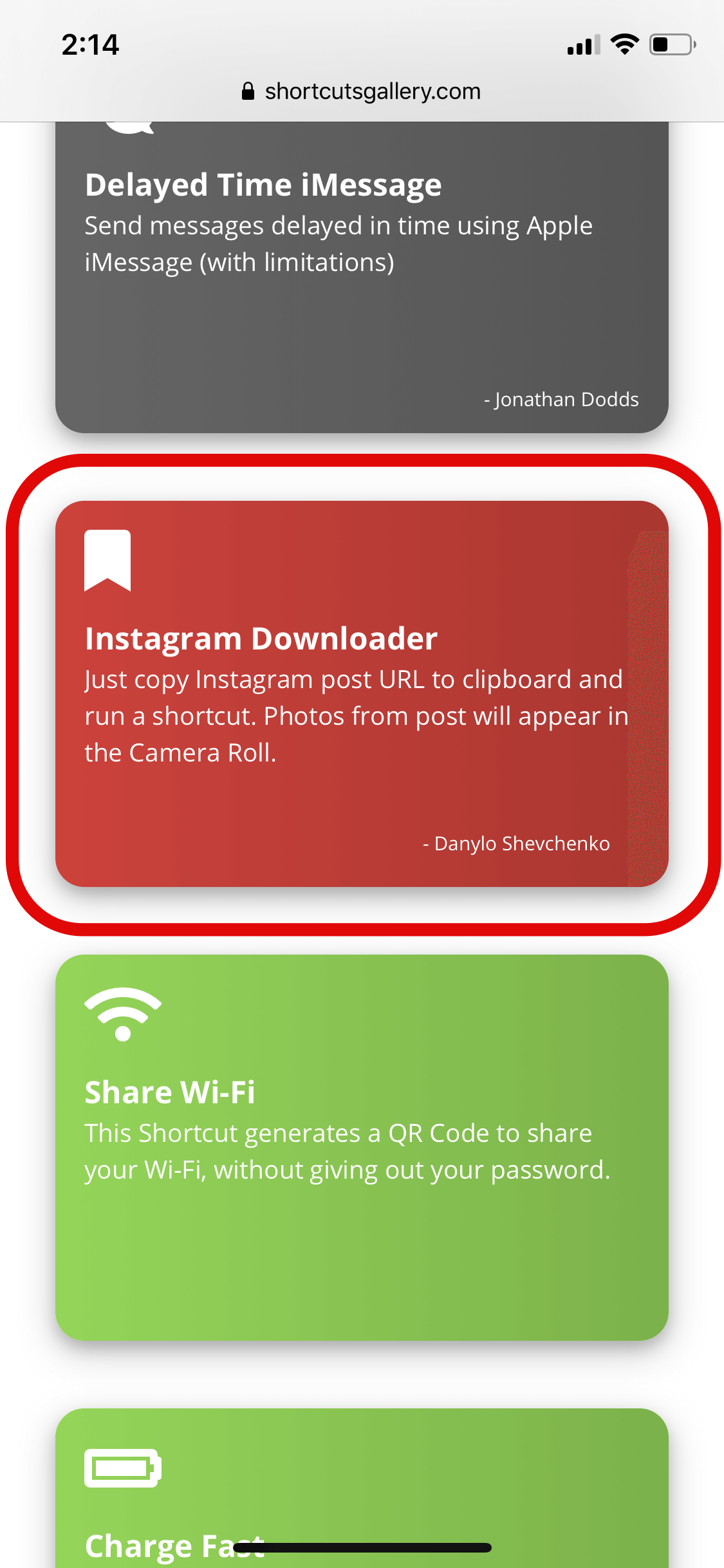
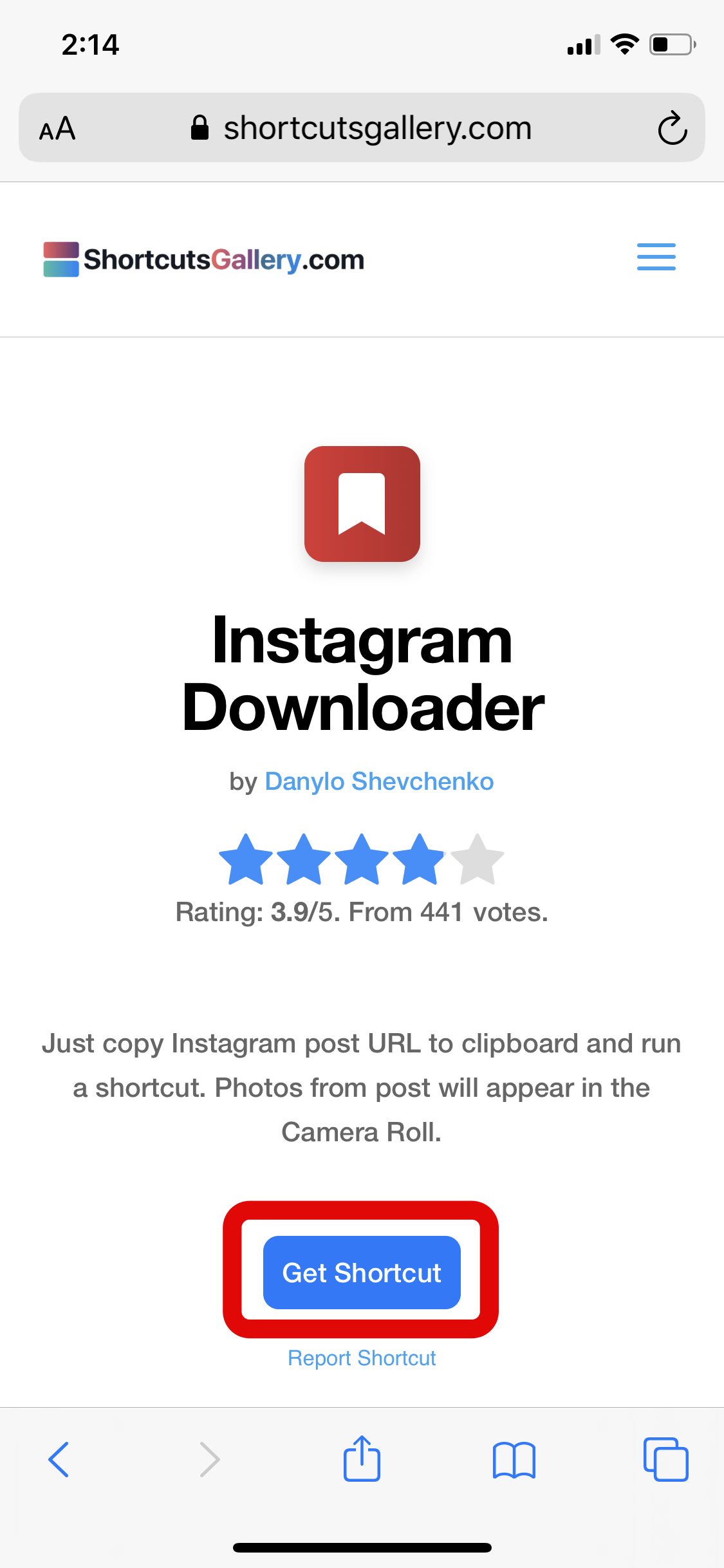
'Get Shortcut'을 통해서 단축어를 저희 스마트폰에 추가해주세요!
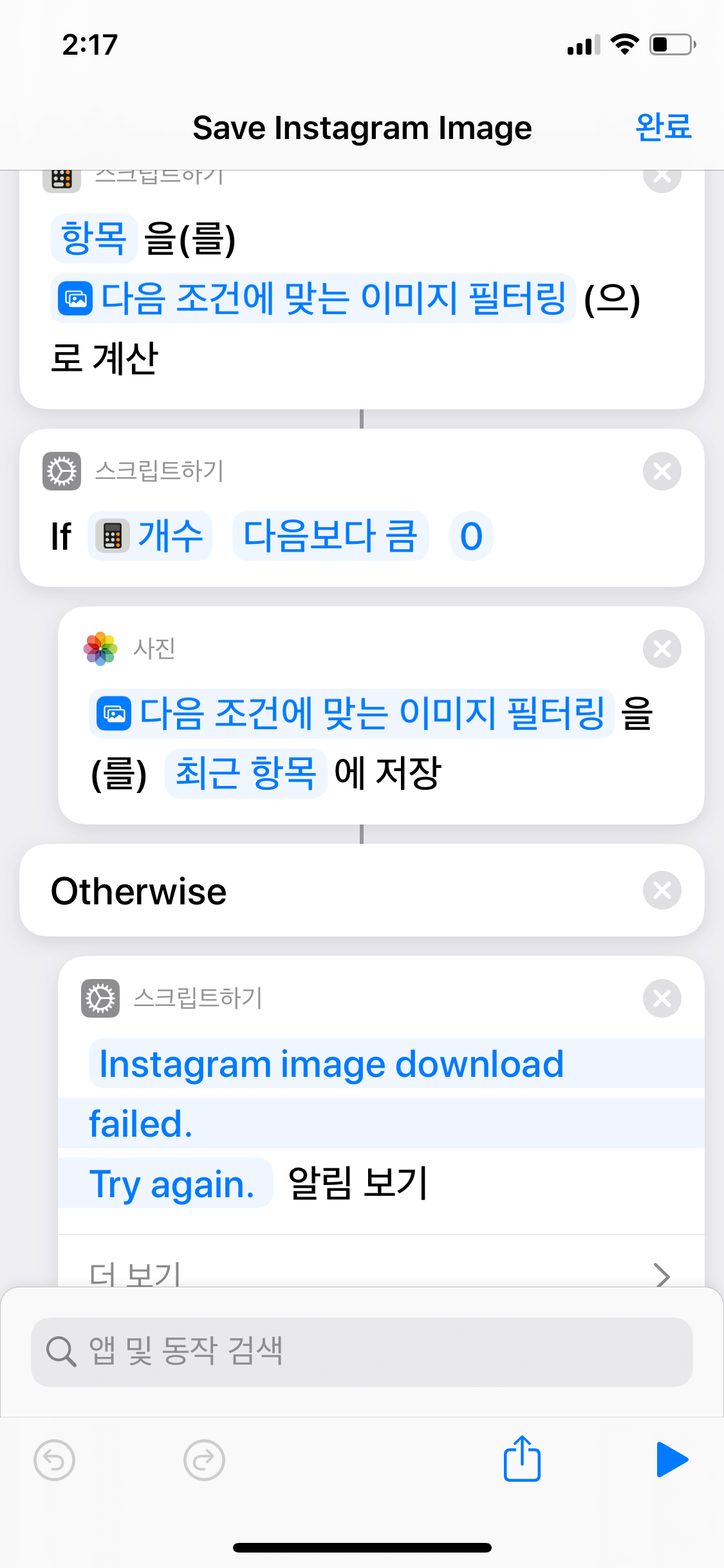

추가를 해주셨다면 위와 같은 창이 뜨셨을 텐데, 신뢰하지 않는 단축어를 추가 눌러주시면 저장이 가능합니다.
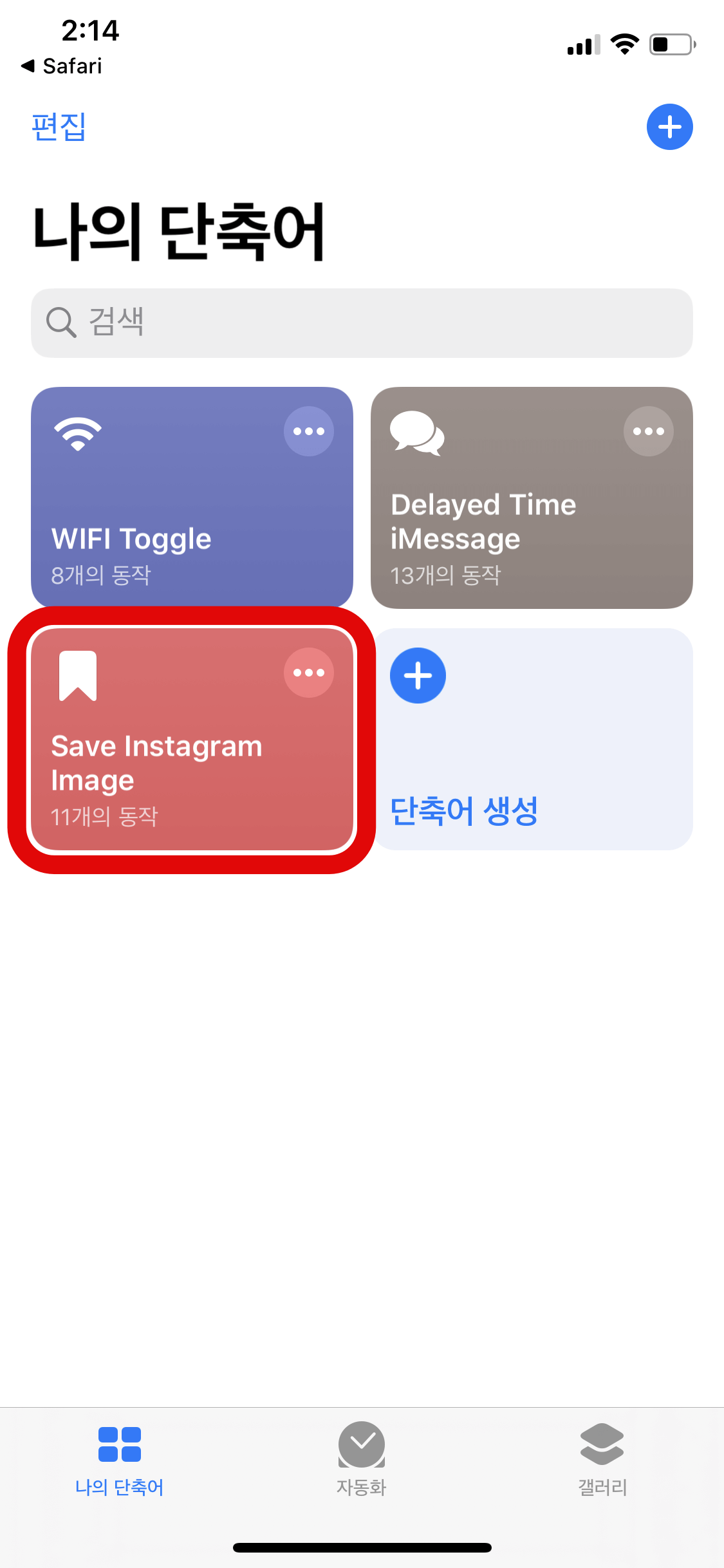
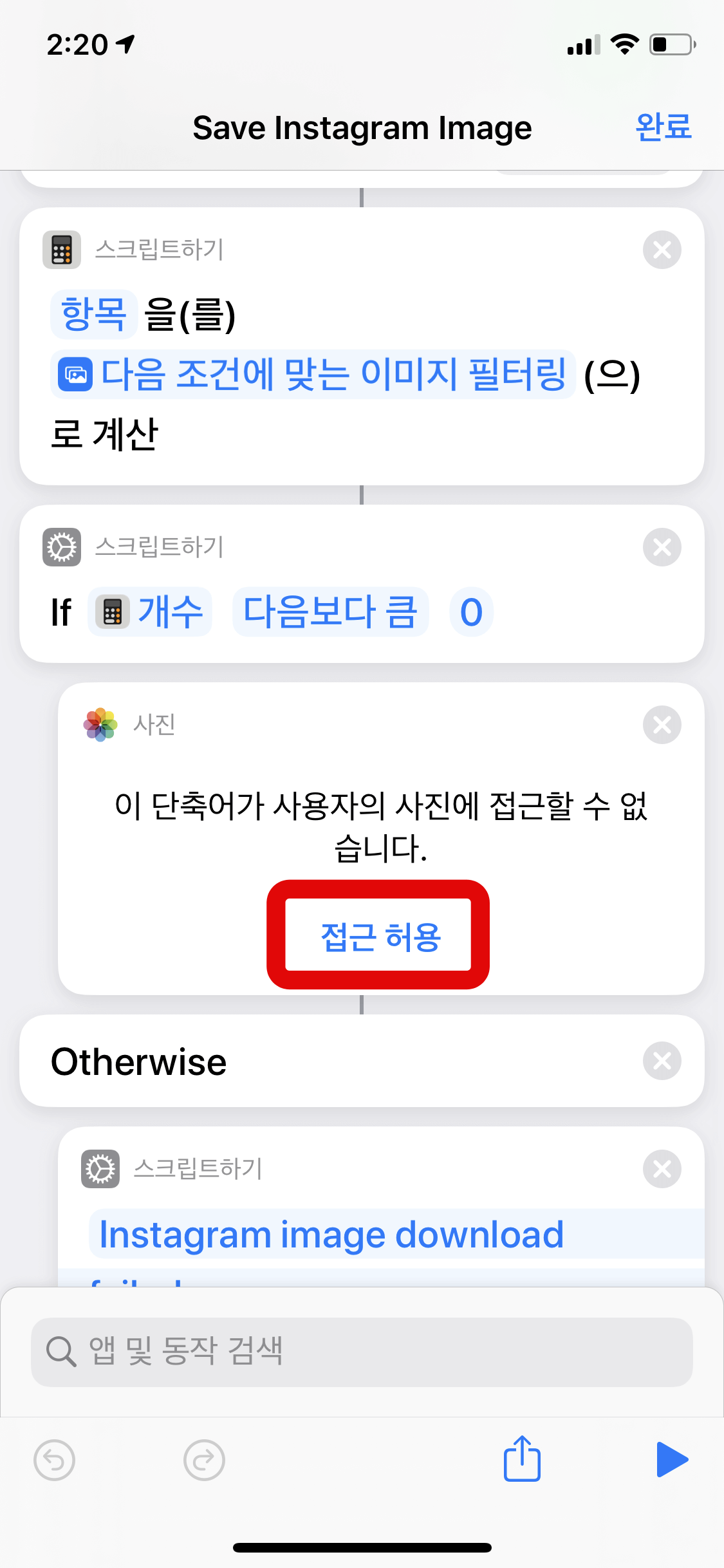
단축어가 아이폰의 시스템 기능을 이용해야 하는 것이다 보니 허용을 해주어야 할게 조금 있는데요. 성공적으로 다운하셨다면 좌측과 같은 이미지가 보이실 텐데 버튼을 눌러 다운한 사진을 저장할 수 있도록 해줍니다.
위와 같이 세팅을 다하셨다면 이제 번거로운 과정은 모두 끝났습니다.처음에는 조금 헷갈리실 텐데 이제는 설정된 단축어를 이용만 하시면 되기 때문에 간단하고 유용하실 거예요.
인스타 사진 다운로드하기


원하시는 게시글을 클릭하시고, 우측 상단에 위치한 버튼을 클릭해 '링크 복사'를 눌러주세요.
링크가 복사된 뒤에 다시 단축어로 돌아가 'Instagram downloader'버튼을 누르시면 우측과 같이 원하는 사진이 다운된 걸 확인하실 수 있습니다.
아이폰 단축어의 모음중 유용한 기능 중 하나였는데요. 저는 과거에 제가 인스타에 올려놓은 사진을 지워버려서 다시 다운로드해서 추억을 간직하는 데 사용하고 있다고 말씀드렸지만 걱정되어서 혹여나 하는 마음에 말씀드리자면,
위 기능을 악용하지는 마시고 자신의 잃어버린 추억을 되찾는 의미 있는 일에 사용하시면 좋을 것 같습니다!
오늘의 가치 정보는 여기까지이고, 또 유용한 아이폰 단축어를 발견하면 재빨리 공유하도록 하겠습니다.
감사합니다!
'IT기기 리뷰 및 팁' 카테고리의 다른 글
| 친구한테 말하듯 솔직한 정보, 샤오미 무선마우스 어때요? (8) | 2020.04.06 |
|---|---|
| 마이 애플 월렛 활용하기 - 포인트카드 꺼내기 귀찮을 때 애플 월렛 사용법 (6) | 2020.04.05 |
| 아이폰 단축어 모음 1탄- 예약 문자가 가능하다고? (4) | 2020.04.03 |
| 닌텐도 스위치 라이트 차이? 기존 닌텐도 스위치를 추천하는 이유 (4) | 2020.04.02 |
| 카카오톡 다크모드 적용하는 2가지 방법 (4) | 2020.04.01 |





댓글